电脑显示系统错误堆栈的原因和解决方法(解析电脑显示系统错误堆栈,全面分析问题根源和解决方案)
185
2025 / 09 / 06
在使用电脑时,我们经常会遇到安装系统应用程序错误的情况,这给我们的使用体验带来了很大的困扰。为了解决这个问题,本文将介绍一些有效的方法和步骤,帮助您修复电脑安装系统应用程序错误。
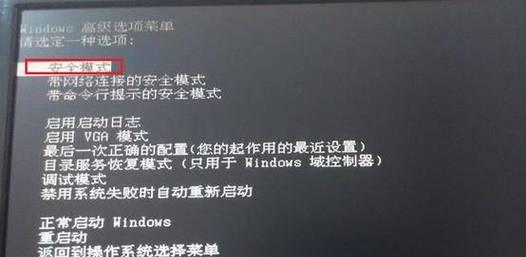
一、检查硬件要求是否满足
在安装系统应用程序之前,首先需要确保电脑的硬件要求是否满足。例如,某些应用程序需要更高的内存或处理器速度才能正常运行。如果您的电脑不满足要求,那么就需要考虑升级硬件或选择适合配置的应用程序。
二、更新操作系统
有时候,电脑安装系统应用程序错误是由于操作系统过旧或缺少必要的更新导致的。在安装应用程序之前,建议您先更新操作系统到最新版本,这样可以修复一些已知的错误,并提供更好的兼容性。
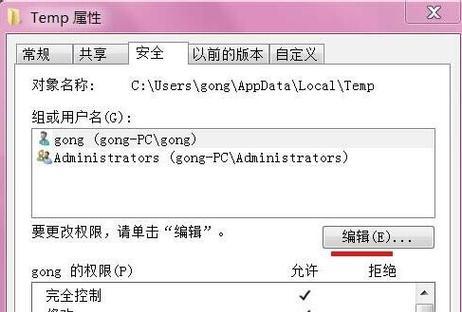
三、清理磁盘空间
电脑磁盘空间不足也可能导致安装系统应用程序错误。您可以通过清理临时文件、删除不必要的程序和文件等方式释放磁盘空间。在安装应用程序之前,确保您的电脑有足够的可用空间。
四、关闭安全软件和防火墙
有时候,安全软件和防火墙会阻止一些系统应用程序的安装,导致错误发生。在安装应用程序之前,您可以尝试关闭安全软件和防火墙,并确保在信任的网络环境下进行安装。
五、检查下载的安装文件完整性
如果下载的安装文件损坏或不完整,那么在安装过程中就容易出现错误。在安装应用程序之前,您可以通过校验文件的MD5或SHA1哈希值来确认其完整性。如果文件被篡改或损坏,建议重新下载并进行校验。
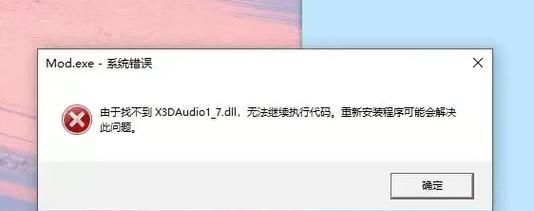
六、修复损坏的系统文件
电脑中的一些系统文件可能会损坏,导致安装系统应用程序错误。您可以运行系统自带的SFC扫描工具来检测和修复这些损坏的文件。打开命令提示符窗口,并输入命令“sfc/scannow”来执行扫描和修复操作。
七、卸载冲突的应用程序
某些应用程序可能与系统应用程序存在冲突,导致安装错误。在安装应用程序之前,您可以先卸载可能引起冲突的应用程序。打开控制面板,选择“程序和功能”,找到冲突的应用程序,并进行卸载操作。
八、检查安装文件权限
有时候,安装文件的权限设置不正确也会导致错误发生。在安装应用程序之前,您可以右键点击安装文件,选择“属性”,进入“安全”选项卡,确保当前用户具有足够的权限来执行安装操作。
九、使用兼容模式运行安装程序
对于一些较旧的应用程序,您可以尝试使用兼容模式运行安装程序。右键点击安装文件,选择“属性”,进入“兼容性”选项卡,勾选“以兼容模式运行此程序”,并选择适合的操作系统版本。
十、更新驱动程序
过时的或损坏的驱动程序也可能导致安装系统应用程序错误。在安装应用程序之前,建议您更新电脑的驱动程序到最新版本。您可以通过设备管理器或厂商官方网站来获取并安装最新的驱动程序。
十一、重启电脑
有时候,电脑出现错误后需要进行重启才能恢复正常。在安装应用程序之前,如果您遇到了一些错误,可以尝试先重启电脑,然后再进行安装操作。
十二、使用系统还原
如果您的电脑在最近的某个时间点还能正常安装应用程序,那么您可以尝试使用系统还原功能恢复到该时间点。打开控制面板,选择“系统和安全”,进入“系统”选项,点击“系统保护”,选择“系统还原”,按照向导进行操作。
十三、联系技术支持
如果您尝试了上述方法仍然无法解决问题,那么建议您联系相关的技术支持部门或论坛,寻求帮助。他们可能有更专业的解决方案来解决您的安装问题。
十四、更新应用程序安装包
有时候,您下载的应用程序安装包本身可能存在问题。在安装应用程序之前,建议您重新下载或从官方渠道获取最新版本的安装包,以确保其完整性和稳定性。
十五、
通过以上方法和步骤,您可以尝试修复电脑安装系统应用程序错误。不同的错误可能有不同的解决方案,因此请根据实际情况选择适合您的方法。如果问题仍然存在,请及时寻求专业技术支持。希望本文能为您解决电脑安装系统应用程序错误提供一些帮助。
